Ինչպե՞ս ցույց տալ կամ դիտել էլփոստի հաղորդագրությունները ըստ Outlook- ի խոսակցությունների:
Outlook 2013 և 2010 թվականները ձեր էլփոստի արկղերի հաղորդագրությունները որպես խոսակցություններ ցույց տալու նոր առանձնահատկություն ունեն: Այս հաղորդման մեջ դուք կարող եք տեսակավորել և կապել ձեր հաղորդագրությունները, որոնք ունեն նույն թեման, ինչպես խոսակցությունների գործառույթը: Այն ձեզ տալիս է արդյունավետ միջոց `իմանալու, թե ինչ է քննարկվել այս էլ-նամակներում, քանի որ դրանք կազմակերպել են բոլոր նույն թեմաները` որպես կոկիկ խմբ: Բայց ինչպե՞ս միացնել այս հատկությունը: Խնդրում ենք դիտել հաջորդ հոդվածը:
Emailույց տալ կամ դիտել էլփոստի հաղորդագրությունները ըստ Outlook- ի խոսակցությունների
- Ավտոմատացնել էլ Auto CC / BCC, Ավտոմեքենաների փոխանցում կանոններով; ուղարկել Ավտոմատ պատասխան (Offoff Office) առանց փոխանակման սերվեր պահանջելու...
- Ստացեք նման հիշեցումներ Նախազգուշացում BCC- ի համար երբ պատասխանում եք բոլորին, երբ դուք BCC ցուցակում եք, և Հիշեցրեք հավելվածները բաց թողնելիս մոռացված հավելվածների համար...
- Բարելավել էլփոստի արդյունավետությունը Պատասխանել (Բոլորը) Հավելվածներով, Ավտոմատ ավելացրեք ողջույն կամ ամսաթիվ և ժամ ստորագրության կամ թեմայի մեջ, Պատասխանել բազմաթիվ էլ...
- Հեշտացնել էլփոստի ուղարկումը Վերհիշել նամակները, Կցման գործիքներ (Սեղմել բոլորը, ավտոմատ պահել բոլորը...), Հեռացնել կրկնօրինակները, եւ Արագ հաշվետվություն...
 Emailույց տալ կամ դիտել էլփոստի հաղորդագրությունները ըստ Outlook- ի խոսակցությունների
Emailույց տալ կամ դիտել էլփոստի հաղորդագրությունները ըստ Outlook- ի խոսակցությունների
1. Սովորության համաձայն, ձեր էլ.փոստի հաղորդագրությունը լռելյայն թվարկվեց հետևյալ կերպ.

2. Խոսակցությունների հնարավորությունը միացնելու համար ձեզ համար կա երկու եղանակ:
Կարդացեք Դիտել ներդիրը և ստուգեք այն Showուցադրել որպես խոսակցություններ տուփ Տեսեք,

Այլապես, կտտացրեք Դասավորել ըստ. Ամսաթիվ ներդիրը ներքևում էլփոստի որոնման դաշտից ներքև, ապա ընտրեք Showուցադրել որպես խոսակցություններ տարբերակը ելնող ցուցակից:
 |
 |
 |
3. Showուցադրել որպես խոսակցություն օգտակարությունը միացնելուց հետո կհայտնվի հուշման տուփ: Ընտրեք այն թղթապանակը, որը ցանկանում եք ցույց տալ հաղորդագրությունը որպես խոսակցություններ:
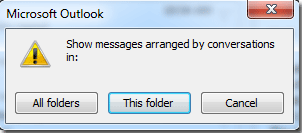
4. Այժմ էլ. Փոստի հաղորդագրությունները նշված են հետևյալ կերպ. Դուք կարող եք կրկնակի սեղմել `այն բացելու համար:

5. Բացի այդ, դուք կարող եք ընտրել, որ ծախսեք բոլոր մանրամասն իրերը տեսնելու համար ՝ կտտացնելով փոքր պատկերակին  հաղորդագրությունից առաջ:
հաղորդագրությունից առաջ:

6. Հաղորդագրությունը բացելիս կտեսնեք, որ կան հաջորդ կոճակը և ա նախորդ յուրաքանչյուր էլփոստի հաղորդագրության մեջ աջ կողմում գտնվող կոճակ: Կարող եք նավարկել նորի և հին հաղորդագրության միջև ՝ սեղմելով այս երկու կոճակները:

Գրասենյակի արտադրողականության լավագույն գործիքները
Outlook- ի համար նախատեսված գործիքներ - Ավելի քան 100 հզոր գործառույթ՝ ձեր Outlook-ը լիցքավորելու համար
🤖 AI Փոստի օգնական: Ակնթարթային պրոֆեսիոնալ նամակներ AI մոգությամբ. մեկ սեղմումով հանճարեղ պատասխաններ, կատարյալ հնչերանգներ, բազմալեզու վարպետություն: Փոխակերպեք էլ. փոստը առանց ջանքերի: ...
📧 Email ավտոմատացում: Գրասենյակից դուրս (հասանելի է POP-ի և IMAP-ի համար) / Ժամանակացույց ուղարկել նամակներ / Ավտոմատ CC/BCC էլփոստ ուղարկելիս կանոններով / Ավտոմատ փոխանցում (Ընդլայնված կանոններ) / Ավտոմատ ավելացնել ողջույնները / Ավտոմատ կերպով բաժանել բազմասերիստացող նամակները առանձին հաղորդագրությունների ...
📨 էլեկտրոնային կառավարման: Հեշտությամբ հիշեք նամակները / Արգելափակել խարդախության նամակները ըստ առարկաների և այլոց / Deleteնջել կրկնօրինակ նամակները / Ընդլայնված որոնում / Համախմբել Թղթապանակները ...
📁 Հավելվածներ Pro: Խմբաքանակի պահպանում / Խմբաքանակի անջատում / Խմբաքանակային կոմպրես / Auto Save- ը / Ավտոմատ անջատում / Ավտոմատ սեղմում ...
🌟 Ինտերֆեյս Magic: 😊Ավելի գեղեցիկ և զով էմոջիներ / Բարձրացրեք ձեր Outlook-ի արտադրողականությունը ներդիրներով դիտումների միջոցով / Նվազագույնի հասցնել Outlook-ը փակելու փոխարեն ...
???? Մեկ սեղմումով Հրաշքներ: Պատասխանել բոլորին մուտքային հավելվածներով / Հակաֆիշինգի էլ. նամակներ / 🕘Ցուցադրել ուղարկողի ժամային գոտին ...
👩🏼🤝👩🏻 Կոնտակտներ և օրացույց: Խմբաքանակի ավելացրեք կոնտակտներ ընտրված էլ / Կոնտակտային խումբը բաժանեք առանձին խմբերի / Հեռացնել ծննդյան հիշեցումները ...
Over 100 Նկարագրություն Սպասեք ձեր հետազոտությանը: Սեղմեք այստեղ՝ ավելին բացահայտելու համար:

